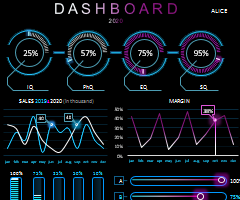
لوحة التحكم
فيما يلي ستجدون شرحاً مفصلاً للوحة التحكم الخاصة بالاختبار في الموقع:
تتألف لوحة التحكم الخاصة باخبار المفردات التعبيرية السعودي من المكونات والروابط التالية: أرشيق الطلبات, الاختبارات, قائمة الأطفال, التقارير, الملف الشخصي, مكونات الاختبار, تسجيل الخروج.
للدخول إلى لوحة التحكم قم بالنقر على الرابط "دخول الفاحص"
ومن ثم نقوم بإدخال اسم المستخدم وكلمة المرور
وبعد ذلك نقوم بالنقر على دخول وتظهر لنا شاشة قائمة الأوامر وهنا من خلال قائمة الأوامر بإمكانك تغيير الملف الشخصي.
فمثلا لإضافة التوقيع الإلكتروني اختر خانة التوقيع وقم بإضافة التوقيع الالكتروني الخاص بك وهذا التوقيع مهم جداً لغايات اصدار التقرير. دعنا نختار التوقيع ومن ثم اختيار صورة مناسبة معبّرة وستلاحظ أن التوقيع والصورة قد تم إضافتهما للنظام. وبعد ذلك قم بتعبئة بقية البيانات مثل تحديد الجنس, طرق الدفع, العنوان البريدي, وبهذا تكون قد أكملت الملف الشخصي الخاص.
مكونات الاختبار:
بالنسبة إلى مكونات الإختبار, قم بالنقر على "مكونات الاختبار" وهذا الخيار يمكنك من تحميل مكونات الإختبار التالية: نموذج الاختبار, نموذج الاجابات الصحيحة, دليل الاختبار, وكتاب الصور.
فلو قمنا بالنقر على دليل الاختبار تستطيع تحميل دليل الاختبار والذي يشرح لك
آلية استخدام الاختبار وكيفية التعامل مع هذا الاختبار.
الطلبات :
جميع المشتريات التي قمت بها سابقاً سوف تسجل في أرشيف الطلبات كما تلاحظ بأن أرشيف الطلبات هنا لديك طلبية واحدة
واذا نقرت على رابط تحميل السليب سوف يظهر فيشات الإيداع أو حركات الإيداع التي قمت بتحويلها إلى مدير النظام .
التقارير:
تستطيع عرض جميع التقارير لأي اختبار انت قمت به سابقاً.
قائمة الأطفال :
هنا من خلال هذه الشاشة تستطيع اضافة الأطفال المراد اختبارهم .كيف يتم ذلك؟
قم بالنقر على زر "اضافة طفل" . وقم بإدخال اسم الطفل المراد فحصه وأكمل جميع البيانات الموجودة مثل رقم الجوال, البريد الالكتروني, الجنسية, الدولة, العنوان, اختيار الصورة الشخصية للطفل, تاريخ الميلاد, الجنس, تحديد الفترة الزمنية للإجابة للطفل وهنا تجدر الإشارة إلى أن الوضع الإفتراضي للإجابة هو ١٠ ثواني لكل سؤال وبإمكانك طبعاً تحديد وقت الإجابة حسب حالة الطفل ومهارات الانتباه والتركيز لديه حيث يمكنك زيادة هذا الوقت.
ثم قم بتعبئة خانة الصف واسم المدرسة إذا كان الطفل في روضة او في مدرسة. وبإمكانك أيضاً إضافة أي ملاحظات خاصة بالطفل إذا شئت ويكون ذلك في خانة "General Observations".
ثم قم باضافة كلمة المرور مع اسم المستخدم للطفل أو الطفلة الي سيتم تطبيق الاختبار عليه/عليها. بعد ذلك سوف نجد أنه تم اضافة الطفل ضمن قائمة الأطفال .
قسم الاختبارات :
يتوجب عليك بالبداية قبل أن تطبق الاختبار على أي طفل أن تنشئ اختبار وتعطي له اسم مميز ومن ثم تقوم بانتقاء الأطفال لهذا الاختبار وتطبيق اختبار المفردات التعبيرية. ويمنك إضافة أي عدد من الأطفال تحت إسم الاختبار الذي أنشأته. ولا يتوجل عليك إنشاء اختبار لكل طفل جديد تريد فحصه حيث يمكنك إضافة الطفل الجديد للاختبار الذي أنشأته قبل أسبوع أو شهر أو سنة.
لمشاهدة الفيديو التوضيحي أنقر هنا
Dashboard Controls.docx,لوحة التحكم بالاختبار.docx
Attachments